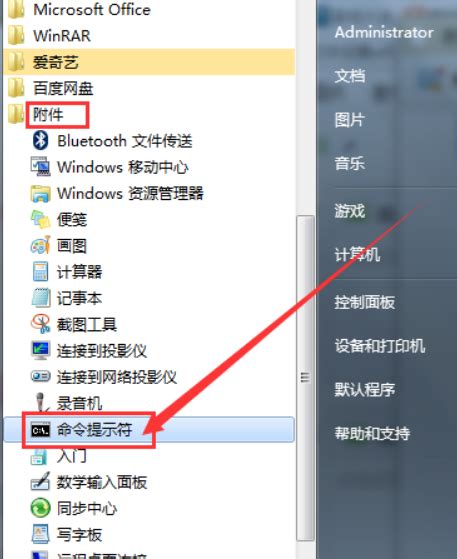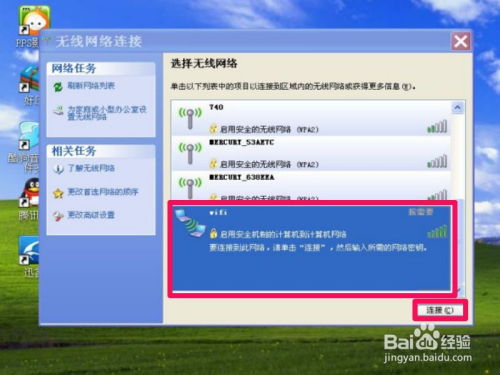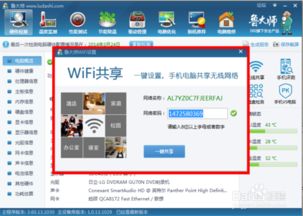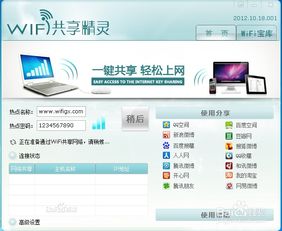如何配置笔记本为WiFi热点

在信息化高度发展的今天,将笔记本设置为WiFi热点已成为许多用户共享网络资源的常用手段。无论你是为了将手机、平板等设备连接到笔记本的网络,还是在没有无线路由器的情况下为其他设备提供网络接入,笔记本设置WiFi热点都是一个极为实用的技能。本文将详细介绍通过不同方法将笔记本设置为WiFi热点的具体操作步骤,以便不同需求和技术水平的用户都能找到适合自己的解决方案。

一、利用第三方软件设置WiFi热点
对于不熟悉网络设置的用户来说,使用第三方软件创建WiFi热点无疑是最简单快捷的方法。市面上有许多免费的WiFi共享软件,如猎豹WiFi、360WiFi等。这些软件通常具备界面友好、操作简单的特点,用户只需下载并安装软件,然后根据提示设置WiFi名称和密码,即可轻松开启WiFi热点。
1. 下载安装软件:
首先,从官方网站或可信下载平台下载猎豹WiFi或360WiFi等软件安装包。
安装软件,并根据提示完成初始化设置。
2. 设置WiFi热点:
打开已安装的WiFi共享软件。
在软件界面中设置WiFi名称(SSID)和密码。
点击“开启热点”或类似按钮,即可启动WiFi热点。
3. 连接设备:
其他设备(如手机、平板)搜索到设置的WiFi名称后,输入密码进行连接。
二、利用Windows系统内置功能设置WiFi热点
在Windows 10及以上版本中,系统内置了移动热点功能,用户无需安装额外软件即可轻松创建WiFi热点。以下是具体步骤:
1. 打开设置:
点击屏幕右下角的“通知”图标,选择“所有设置”。
在弹出的“设置”窗口中,选择“网络和Internet”选项。
2. 开启移动热点:
在“网络和Internet”窗口中,点击左侧的“移动热点”选项。
在右侧界面中,将“移动热点”开关打开。
3. 设置WiFi名称和密码:
在弹出的窗口中,设置WiFi名称(网络名SSID)和密码。
保存设置后,WiFi热点即启动。
4. 连接设备:
其他设备搜索到设置的WiFi名称后,输入密码进行连接。
三、手动设置WiFi热点(适用于Windows 7等早期版本)
对于使用Windows 7等早期版本的用户,虽然系统没有内置移动热点功能,但可以通过手动设置实现WiFi热点功能。以下是具体步骤:
1. 打开网络连接:
单击鼠标右键屏幕右下角的网络图标,选择“打开网络和共享中心”。
在弹出的窗口中,点击左侧的“更改适配器设置”。
2. 启用无线网络连接:
在网络连接窗口中,找到无线网络连接(通常命名为“无线网络连接”或“Wi-Fi”),单击鼠标右键,选择“启用”。
3. 设置无线网络:
右键单击无线网络连接,选择“属性”。
在弹出的属性窗口中,选择“无线网络配置”选项卡。
点击“添加”按钮,添加新的无线网络。
4. 配置网络:
在弹出的“无线网络属性”窗口中,设置网络名(SSID)和网络密钥(密码)。
建议使用3个数字加2个英文字母的组合作为密码,以保证安全性。
5. 启用Internet连接共享:
找到本地连接(通常是有线网络连接),右键单击,选择“属性”。
在属性窗口中,选择“共享”选项卡。
勾选“允许其他网络用户通过此计算机的Internet连接来连接”选项,并选择无线网络连接作为共享的网络。
6. 关闭防火墙:
为了确保WiFi热点正常工作,可能需要暂时关闭Windows防火墙。
右键单击屏幕右下角的网络图标,选择“打开网络和共享中心”。
点击左侧的“Windows防火墙”,选择“打开或关闭Windows防火墙”。
在弹出的窗口中,选择“关闭Windows防火墙(不推荐)”,然后点击“确定”。
7. 连接设备:
其他设备搜索到设置的WiFi名称后,输入密码进行连接。
四、使用无线路由器扩展WiFi热点
对于需要长时间、大范围提供WiFi服务的场景,使用无线路由器是最佳选择。通过无线路由器,可以将有线网络转换为无线网络,供其他设备连接使用。以下是具体步骤:
1. 购买无线路由器:
在网上或实体店购买一台无线路由器。
2. 连接网线:
将网线插入无线路由器的WAN口(通常颜色与其他接口不同)。
3. 设置路由器:
按照路由器说明书,使用浏览器登录路由器管理界面(通常输入192.168.1.1或类似地址)。
在管理界面中,设置WiFi名称(SSID)和密码。
根据需要,还可以设置联网方式、IP地址分配等。
4. 连接设备:
其他设备搜索到设置的WiFi名称后,输入密码进行连接。
五、注意事项
1. 安全性:
设置WiFi热点时,建议使用强密码(如WPA2加密方式),防止未授权设备接入。
尽量避免使用默认SSID,以减少被破解的风险。
2. 稳定性:
确保笔记本的网络连接稳定,避免因网络波动导致WiFi热点不稳定。
定期检查和维护路由器或软件,确保其功能正常。
3. 合法性:
在设置WiFi热点时,应遵守当地法律法规,确保不会侵犯他人的网络权益。
如果使用的是商业网络,应确保已获得相关授权和许可。
4. 性能:
笔记本的无线网卡性能会影响WiFi热点的速度和稳定性。
在设置WiFi热点时,应根据实际需求选择合适的网络模式和频段。
通过本文的介绍,我们了解了利用第三方软件、Windows系统内置功能、手动设置以及无线路由器等多种方法将笔记本设置为WiFi热点的具体操作步骤。不同方法各有优劣,用户可以根据自己的需求和技术水平选择适合自己的方案。无论是哪种方法,只要按照步骤正确操作,就能轻松实现WiFi热点的创建和分享。希望本文能对有需要的读者提供帮助。
- 上一篇: 如何领取网上预订的火车票
- 下一篇: 如何挑选高性价比又实用的网络电话服务
-
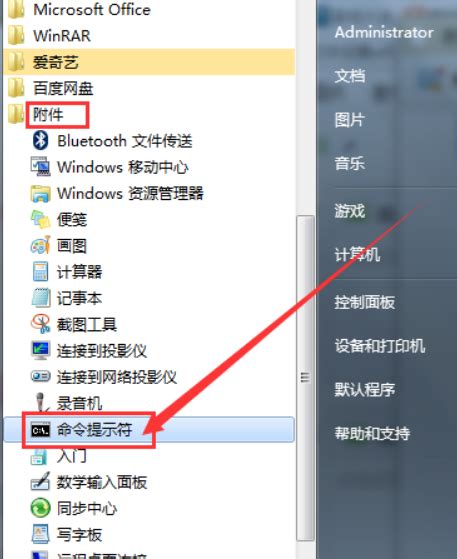 笔记本电脑如何设置WiFi热点?新闻资讯03-04
笔记本电脑如何设置WiFi热点?新闻资讯03-04 -
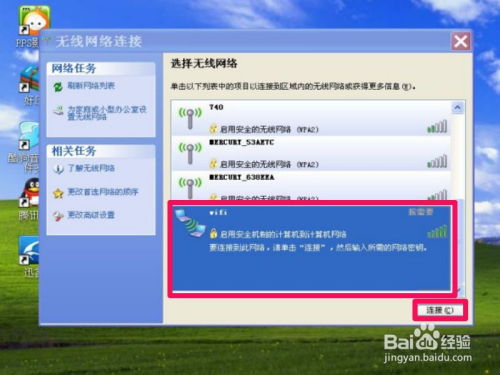 如何设置笔记本电脑作为WiFi热点新闻资讯12-01
如何设置笔记本电脑作为WiFi热点新闻资讯12-01 -
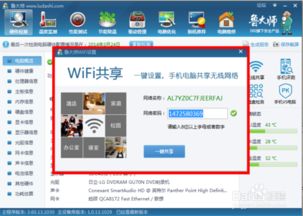 将笔记本电脑设置为WiFi热点的方法新闻资讯12-08
将笔记本电脑设置为WiFi热点的方法新闻资讯12-08 -
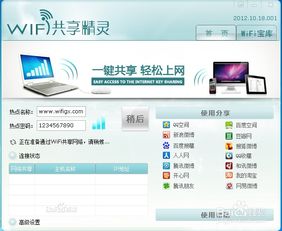 如何将笔记本电脑轻松设置为WiFi热点新闻资讯11-22
如何将笔记本电脑轻松设置为WiFi热点新闻资讯11-22 -
 轻松学会:如何为笔记本设置WiFi热点新闻资讯12-07
轻松学会:如何为笔记本设置WiFi热点新闻资讯12-07 -
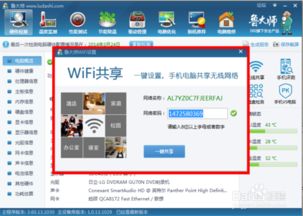 轻松学会:如何在笔记本电脑上创建WiFi热点新闻资讯12-10
轻松学会:如何在笔记本电脑上创建WiFi热点新闻资讯12-10